Si të shkruani shënime në OneNote 2013 në Android

Mësoni si të shkruani shënime në OneNote 2013 në Android me krijimin, hapjen dhe regjistrimin e shënimeve. Aplikoni strategji efektive për menaxhimin e shënimeve tuaja.
Një temë është një grup elementësh dizajni që mund t'i aplikoni në rrëshqitje në prezantimin tuaj. Microsoft PowerPoint 2007 përfshin 20 tema të krijuara me kujdes që mund t'i përdorni për t'i dhënë prezantimeve tuaja në PowerPoint një pamje profesionale. Çdo temë përfshin këto komponentë bazë:
Ngjyrat: Katër ngjyra për t'u përdorur për tekst ose sfond dhe gjashtë ngjyra të theksuara.
Fontet: Një font titulli dhe një font teksti të rregullt.
Stilet e sfondit: Ngjyrat dhe efektet e sfondit si modelet ose mbushjet e gradientit.
Efektet e dizajnit: Një grup elementësh të tillë si stilet e pikave dhe linjave.
Për të aplikuar një temë në një prezantim të tërë, klikoni temën në grupin Temat në skedën Dizajn. Nëse tema që dëshironi nuk është e dukshme, lëvizni për ta shfaqur atë. Klikoni shigjetën poshtë në galerinë e Temave për të shfaqur një listë temash të zgjeruar.
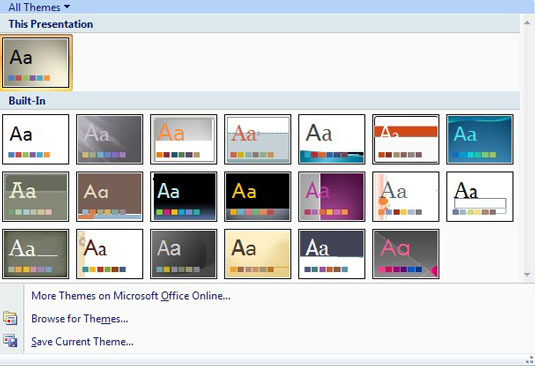
Merrni lidhje me më shumë tema falas të PowerPoint në Galerinë e Temave.
Për të aplikuar një temë në rrëshqitjet specifike, zgjidhni rrëshqitjen, kliko me të djathtën mbi temën dhe zgjidhni Apliko te rrëshqitjet e zgjedhura.
Çdo temë PowerPoint përfshin një skemë ngjyrash me 12 ngjyra të koordinuara të zgjedhura nga profesionistët e dizajnit:
Katër ngjyrat e tekstit/sfondit: Ngjyrat kryesore për prezantimin tuaj. Njëra nga çdo çift përdoret për tekst dhe tjetra për sfond.
Gjashtë ngjyra të theksuara: Ngjyrat e përdorura për elementët e rrëshqitjes që plotësojnë ngjyrat e tekstit dhe sfondit.
Dy ngjyra të hiperlidhjeve: Ngjyrat përdoren vetëm kur prezantimi juaj përfshin hiperlidhje.
Kur aplikoni një temë, aplikohet skema e saj e ngjyrave. Megjithatë, PowerPoint ju lejon të ndryshoni skemën e ngjyrave.
Për të ndryshuar një skemë ngjyrash, por jo temën, klikoni butonin Ngjyrat e temave në krye të djathtë të grupit Temat për të shfaqur listën rënëse nga e cila mund të zgjidhni një skemë ngjyrash.
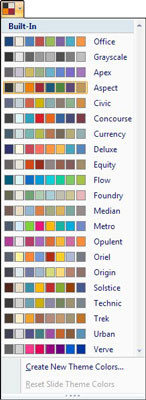
Mund të aplikoni temën Opulent, por përdorni skemën e ngjyrave Verve.
Mësoni si të shkruani shënime në OneNote 2013 në Android me krijimin, hapjen dhe regjistrimin e shënimeve. Aplikoni strategji efektive për menaxhimin e shënimeve tuaja.
Mësoni si të formatoni numrat në një varg teksti në Excel për të përfshirë informacione të sakta dhe tërheqëse për raportet tuaja.
Në Excel 2010, fshini të dhënat apo formatin e qelizave lehtësisht me disa metoda të thjeshta. Mësoni si të menaxhoni përmbajtjen e qelizave me opsione të ndryshme.
Zhvilloni aftësitë tuaja në formatimin e elementeve të grafikut në Excel 2007 përmes metodave të thjeshta dhe efikase.
Mësoni se si të rreshtoni dhe justifikoni tekstin në Word 2010 me opsione të ndryshme rreshtimi dhe justifikimi për të përmirësuar formatimin e dokumenteve tuaja.
Mësoni si të krijoni makro në Excel 2019 për të automatizuar komandat dhe thjeshtuar detyrat tuaja.
Mënyra vizuale dhe e shpejtë për të vendosur një ndalesë skedash në Word 2016 është përdorimi i vizores. Zbulo disa këshilla dhe truke për përdorimin e skedave në këtë program.
Mësoni si të formula boshtet X dhe Y në Excel 2007, duke përfshirë mundësitë e ndryshimit të formatimeve për grafikët e ndryshëm.
Eksploroni se si Excel mund t
Mësoni se si të përdorni veçorinë Find and Replace të Excel 2007 për të gjetur dhe zëvendësuar të dhëna në mënyrë efikase. Kjo udhëzues është e përshtatshme për të gjithë përdoruesit që dëshirojnë të rrisin produktivitetin e tyre.







